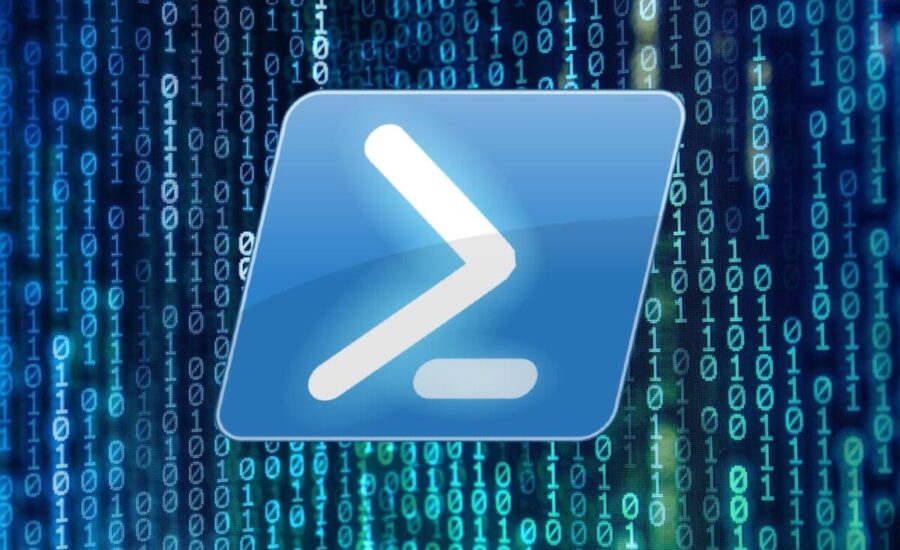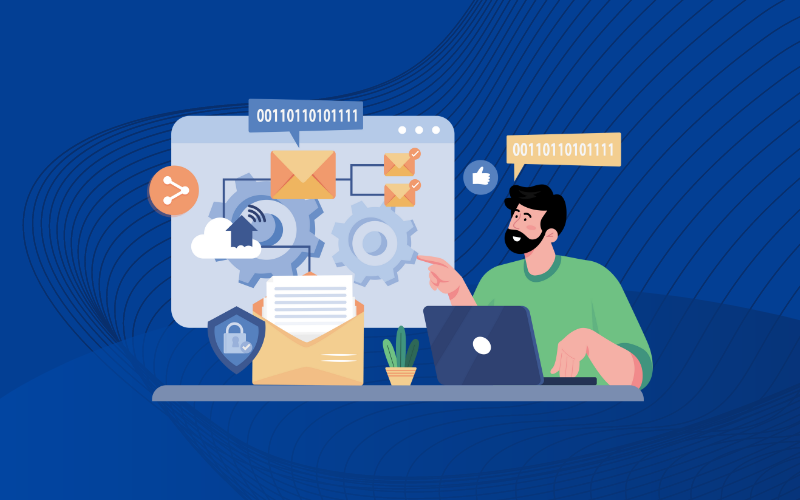Mais comment se connecter à Microsoft 365 à l’aide de PowerShell ?
Vous êtes peut-être déjà tombé sur des tutos pour faire des modifications dans votre organisation Microsoft 365 comme ajouter un alias, supprimer une adresse de transfert, ou même modifier un quota pour une boite de courriel cependant, rien ne vous donnait les étapes à suivre pour vous connecter.
Bien sûr, l’utilisation de PowerShell n’est pas obligatoire surtout que l’administration de Microsoft 365 permet pas mal d’opérations.
Je parlerais alors plutôt pour les administrateurs système pour qui l’outil peut-être assez intéressante. Je pense même faire un article sur quelques commandes assez utiles.
Avant de commencer, je vous sollicite à télécharger et installer l’Assistant de connexion Microsoft Online Services pour les professionnels des technologies de l’information RTW.
Celui-ci installe des composants client qui autorisent des applications communes telles que Microsoft Outlook et Lync pour s’authentifier sur MS Online et il permet également de ne pas avoir à entrer de nouveau les informations d’identification.
CONNEXION À MICROSOFT 365 AVEC POWERSHELL
1. Ouvrez une session PowerShell et importez les modules nécessaires :
Install-Module -Name AzureAD
Install-Module -Name MSOnlineNote : J’ai également ajouté le module pour Microsoft Azure Active Directory car pour moi, cela fait partie de Microsoft 365.
2. Enregistrez vos informations d’identification dans une variable :
$Cred = Get-Credential3. Entrez vos informations d’identification Microsoft365 :

4. Créez une nouvelle session PowerShell sur le serveur Microsoft 365 :
$M365 = New-PSSession -ConfigurationName Microsoft.Exchange -ConnectionUri https://outlook.office365.com/powershell-liveid/ -Credential $Cred -Authentication Basic -AllowRedirection5. Importez la session :
Import-PSSession $M365Si vous recevez un message d’erreur disant que l’exécution de script est désactivée du style :
Import-PSSession : Files cannot be loaded because running scripts is disabled on this system.
Changez la politique d’exécution PowerShell
6. Vous pouvez maintenant travailler sur votre organisation Microsoft 365.
D’ailleurs si vous avez l’intention de faire un peu de sécurité au niveau des groupes Microsoft 365, j’ai un article pour vous :
Microsoft 365 : Sécuriser la création de groupe
7. N’oubliez pas de fermer la session dès que vous avez terminé :
Remove-PSSession $Session8. Commande complète :
Install-Module -Name AzureAD
Install-Module -Name MSOnline
$Cred = Get-Credential
$M365 = New-PSSession -ConfigurationName Microsoft.Exchange -ConnectionUri https://outlook.office365.com/powershell-liveid/ -Credential $Cred -Authentication Basic -AllowRedirection
Import-PSSession $M365Changez la politique d’exécution powershell
Si vous recevez un message d’erreur d’exécution de script comme celui-ci :
« Import-PSSession : Files cannot be loaded because running scripts is disabled on this system. «
Cette résolution est pour vous !
1. Démarrez une session PowerShell en admin :

2. Exécutez la commande :
Set-ExecutionPolicy RemoteSigned